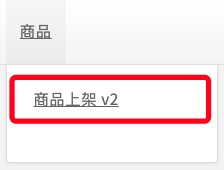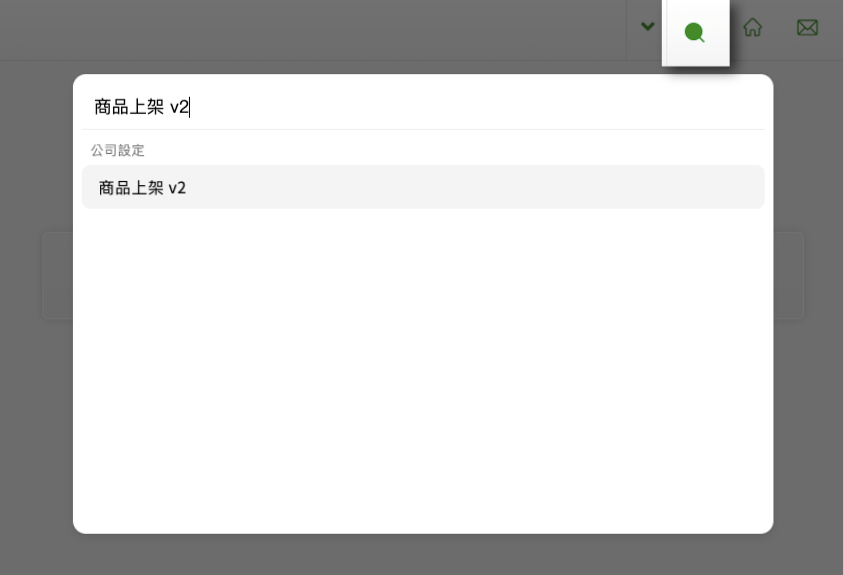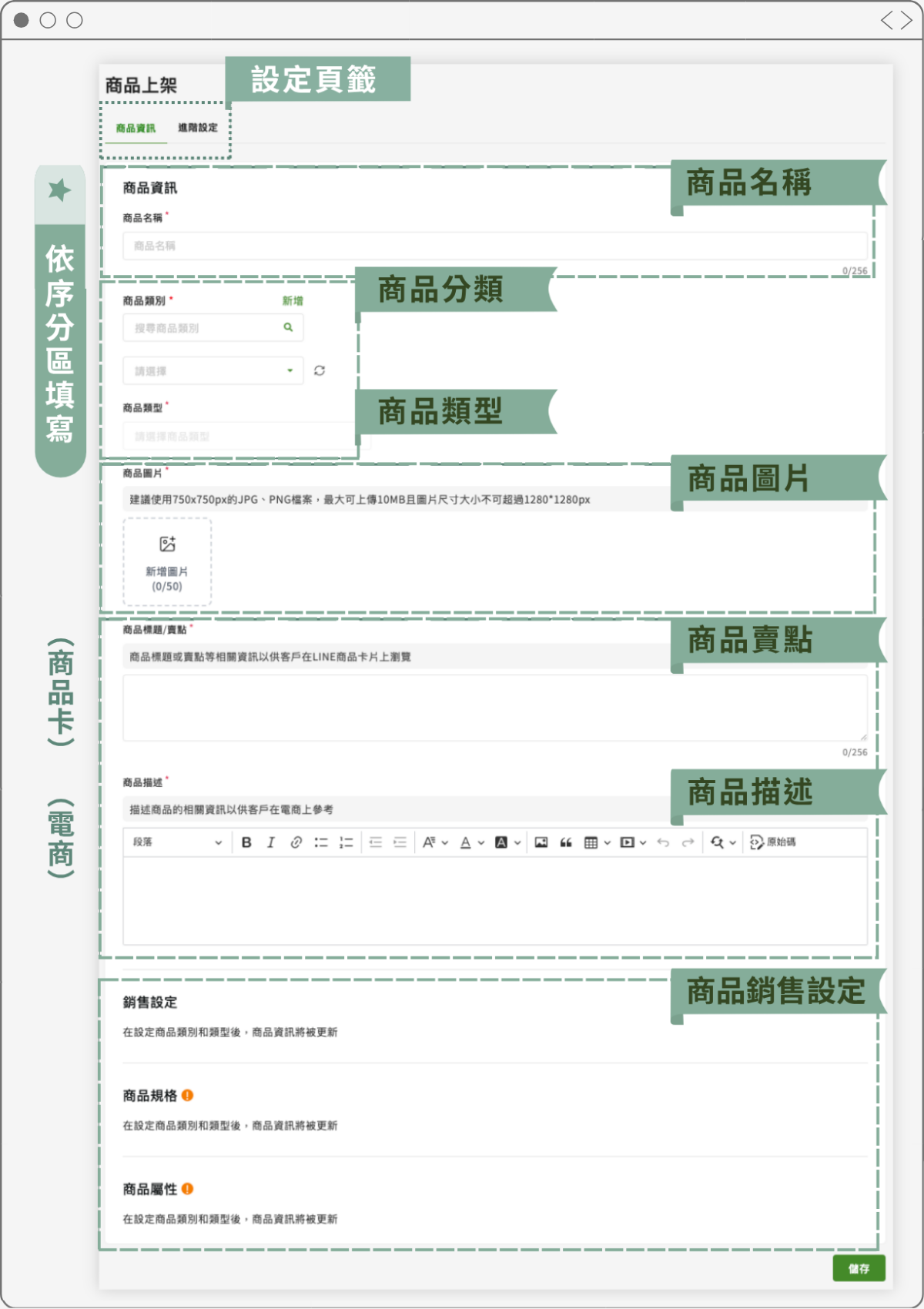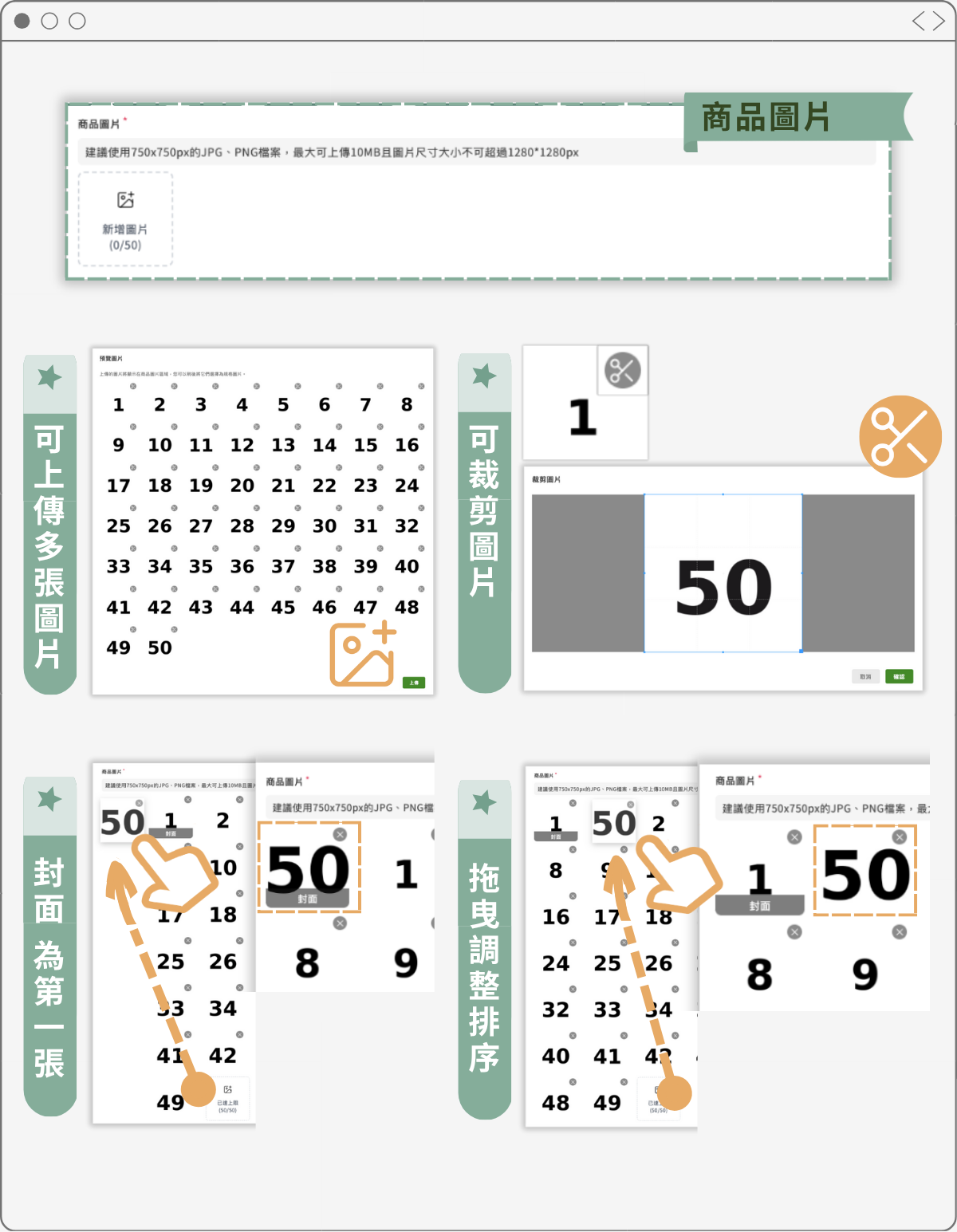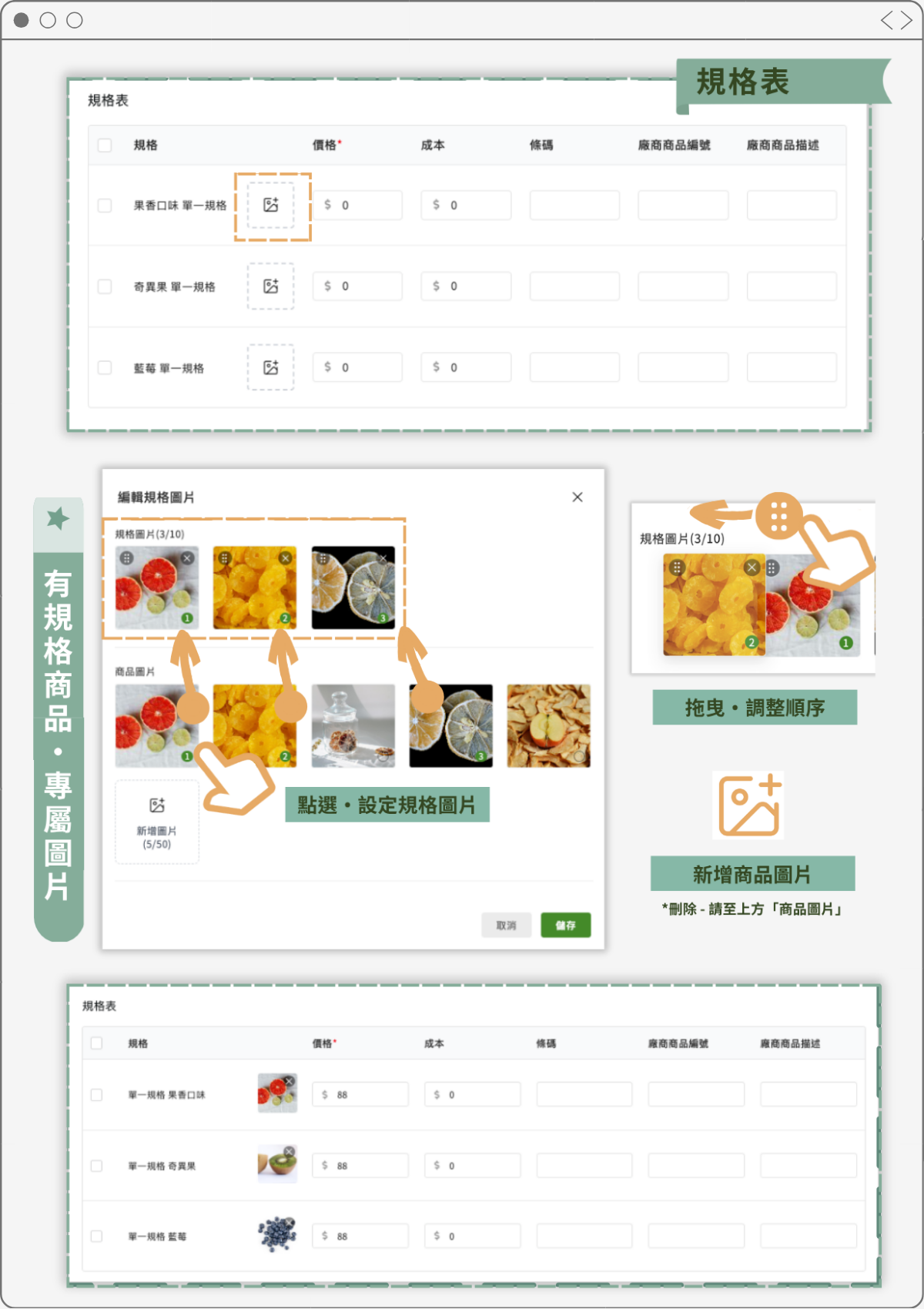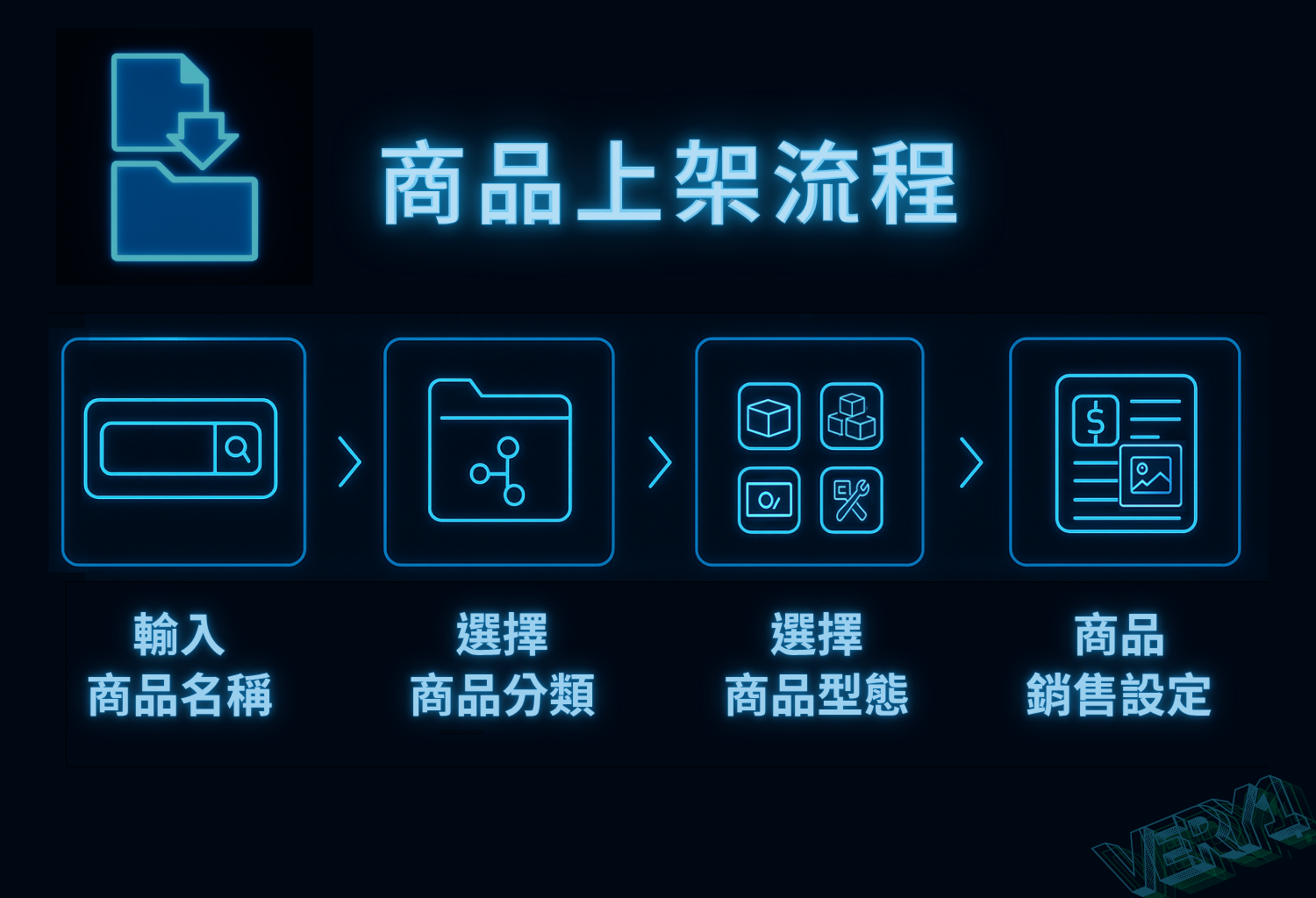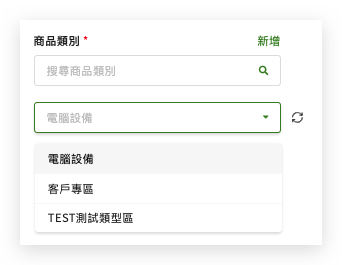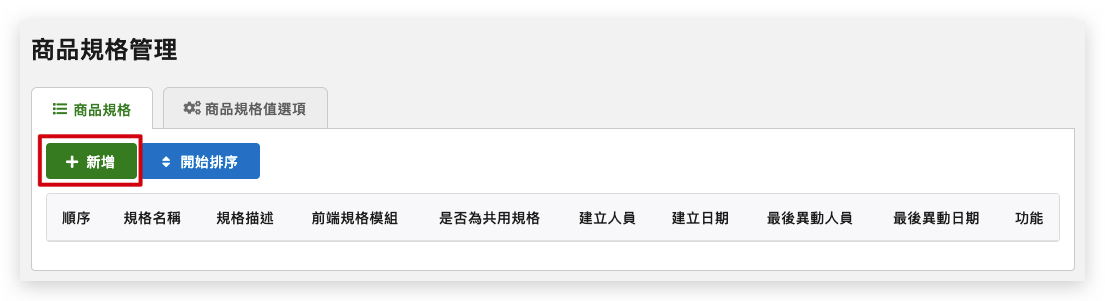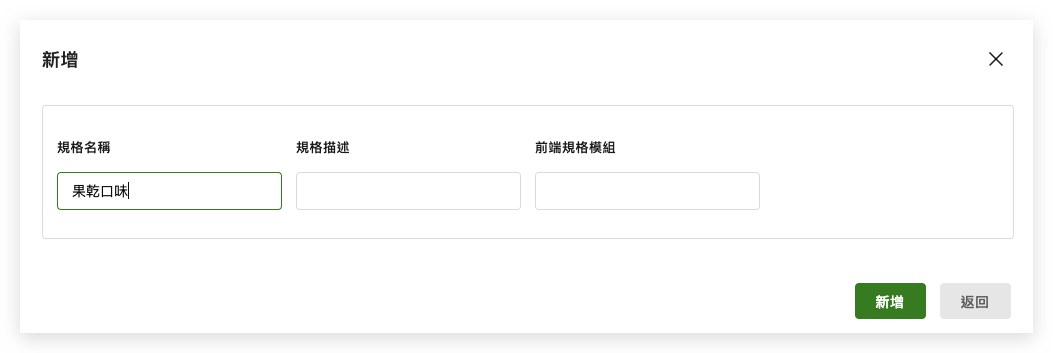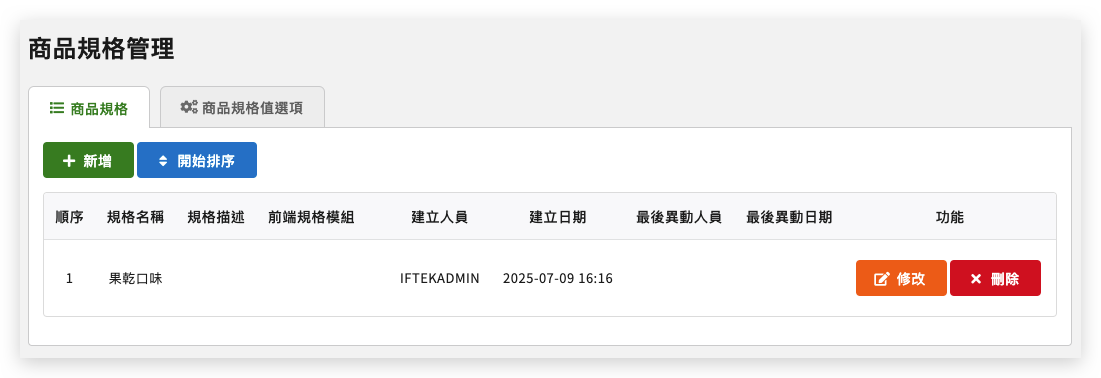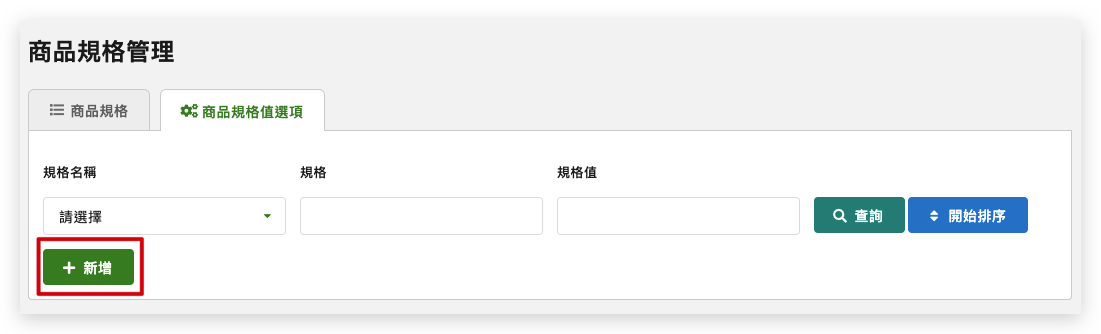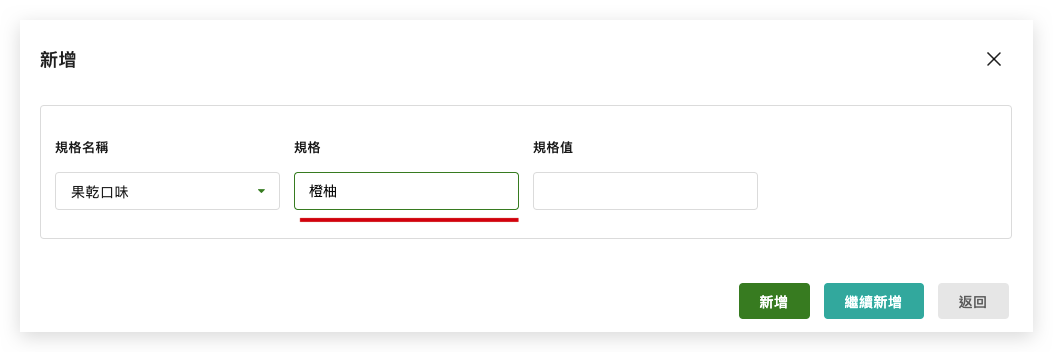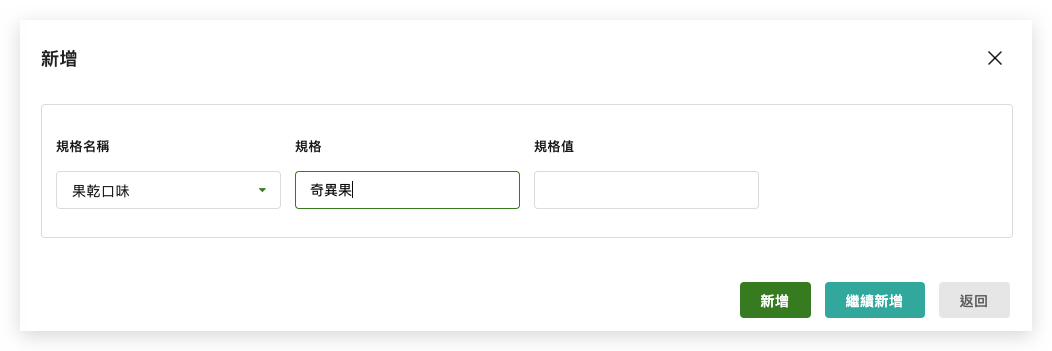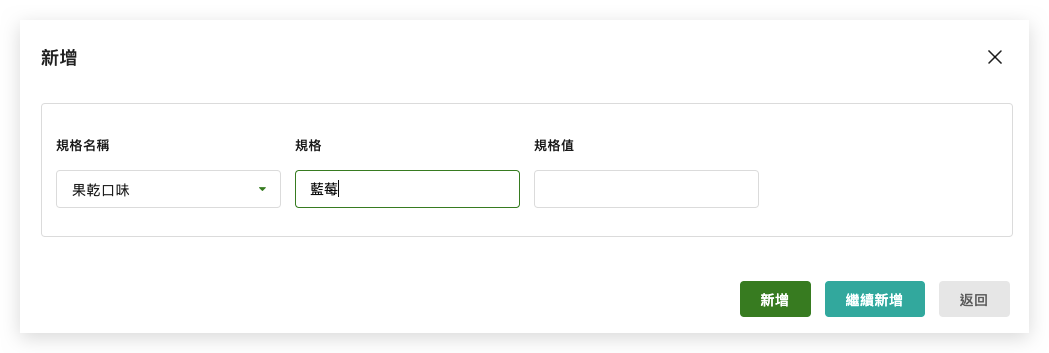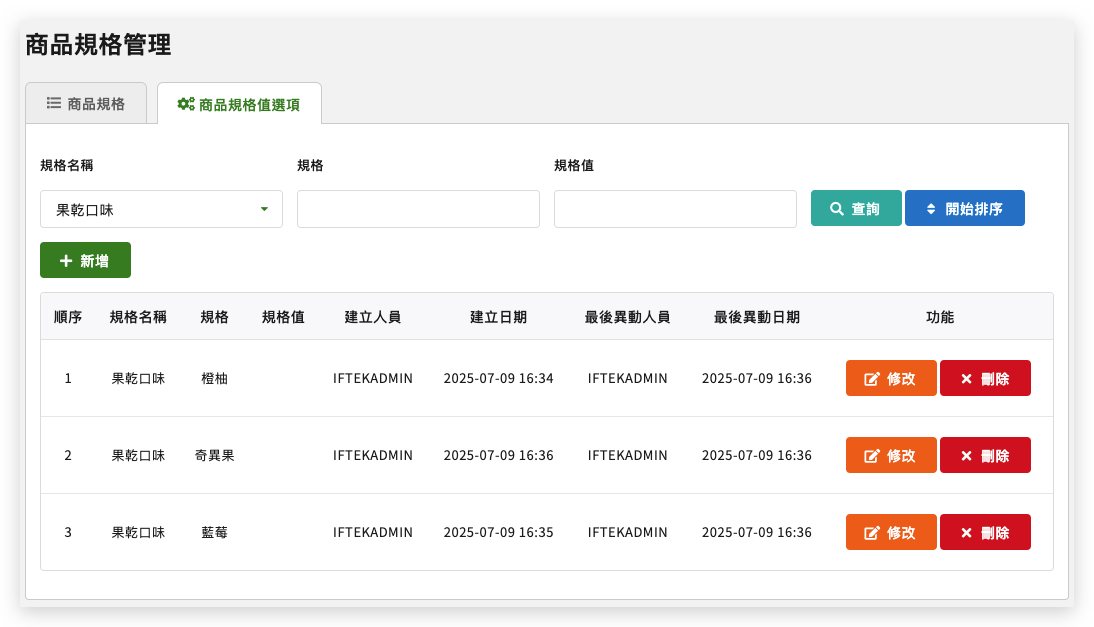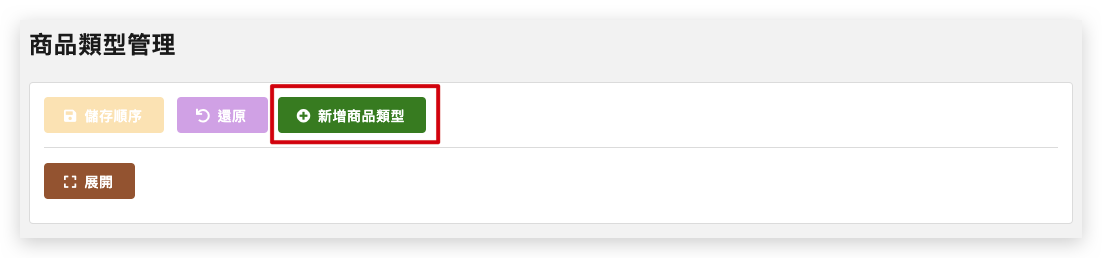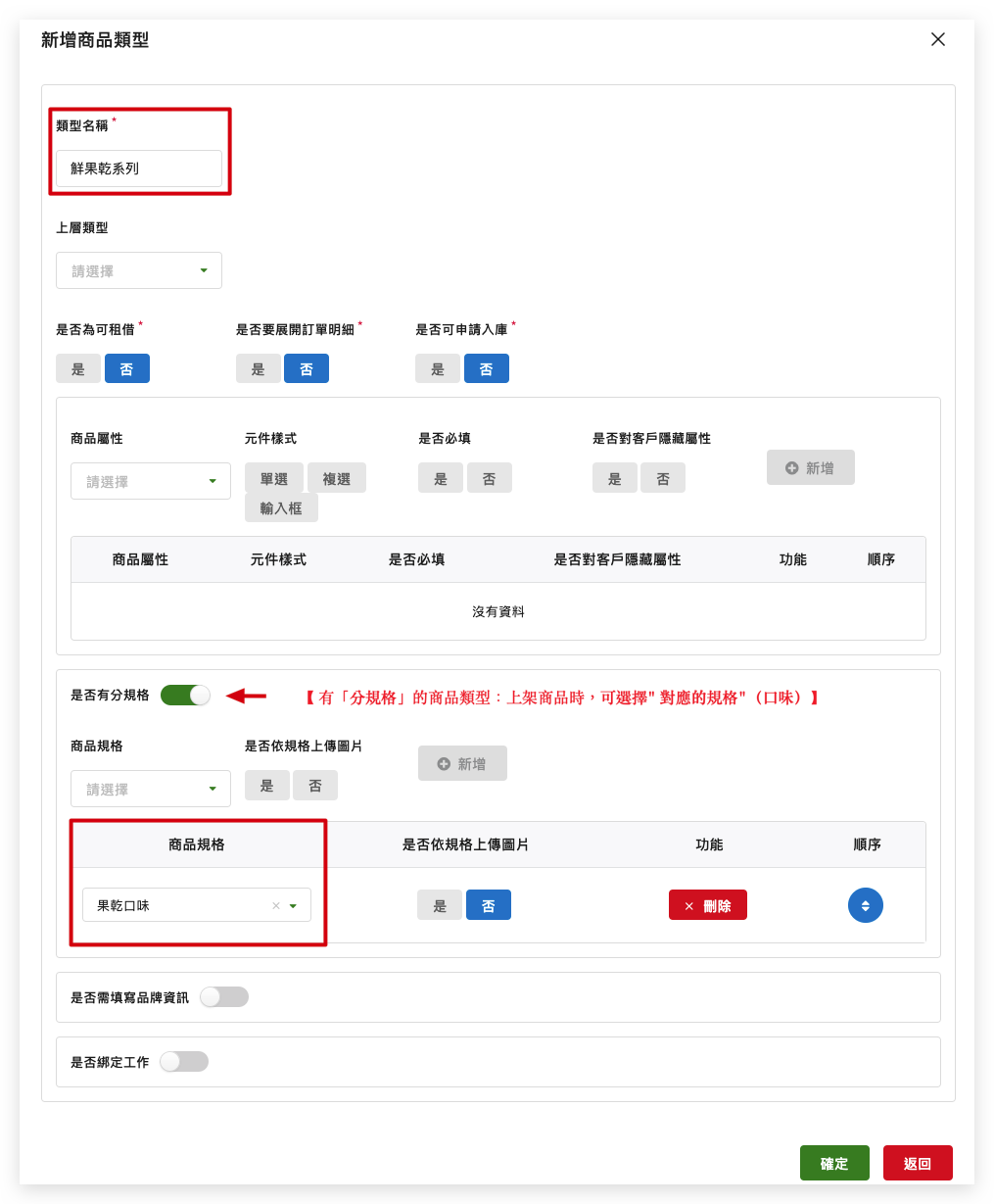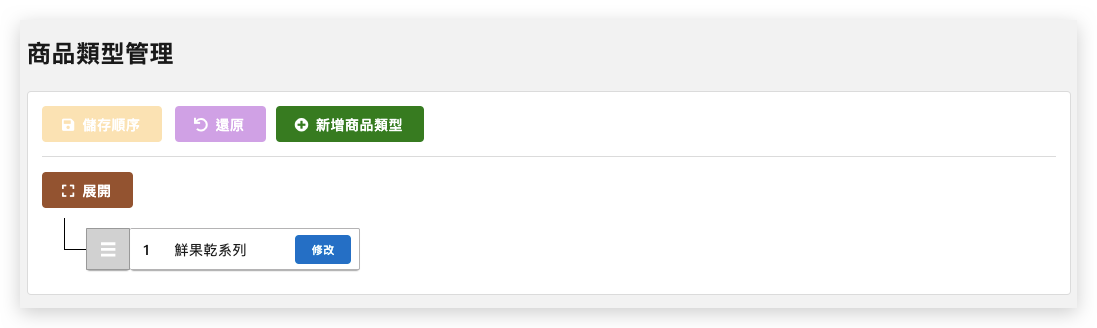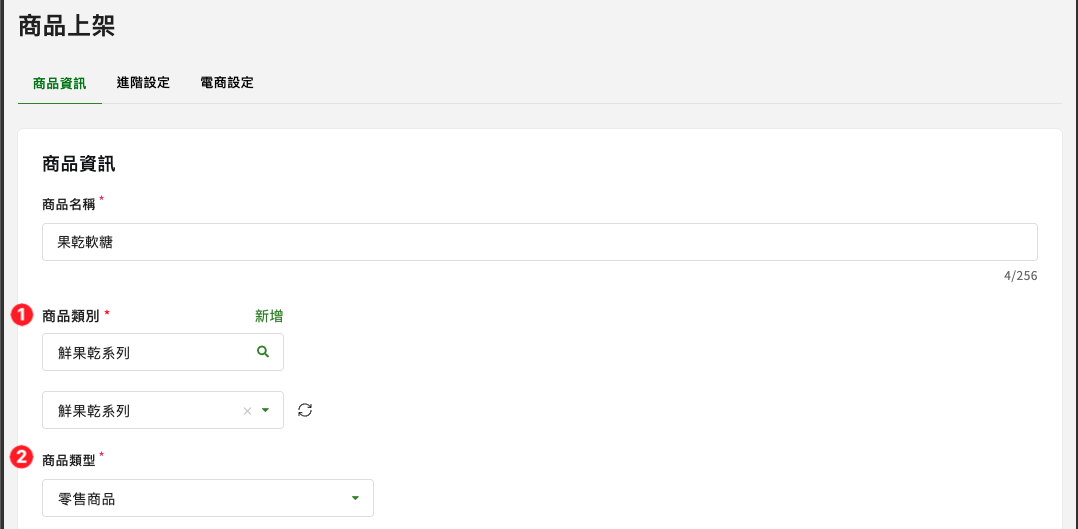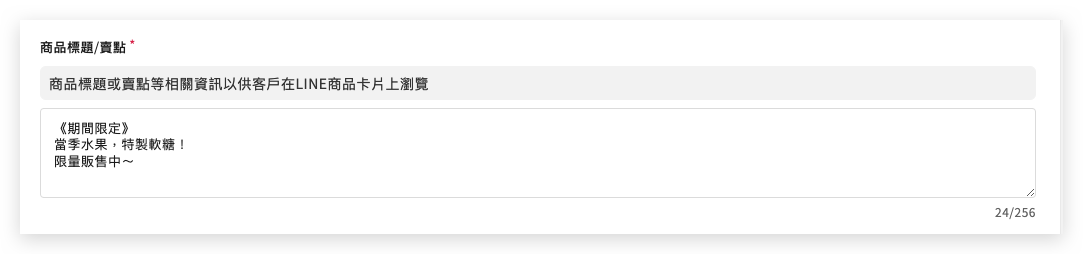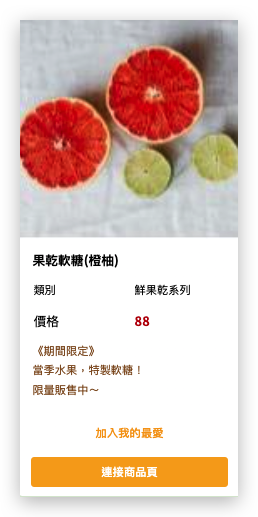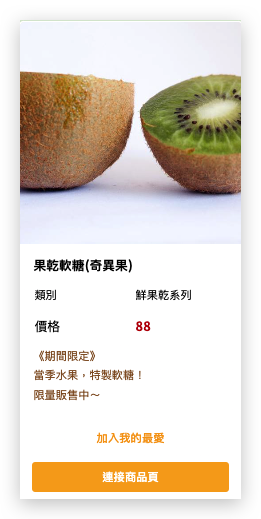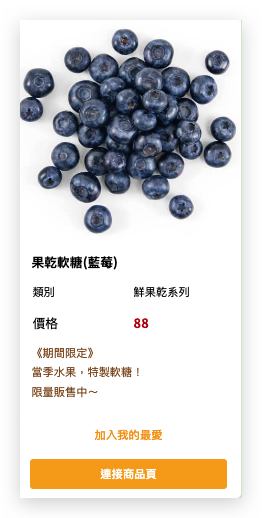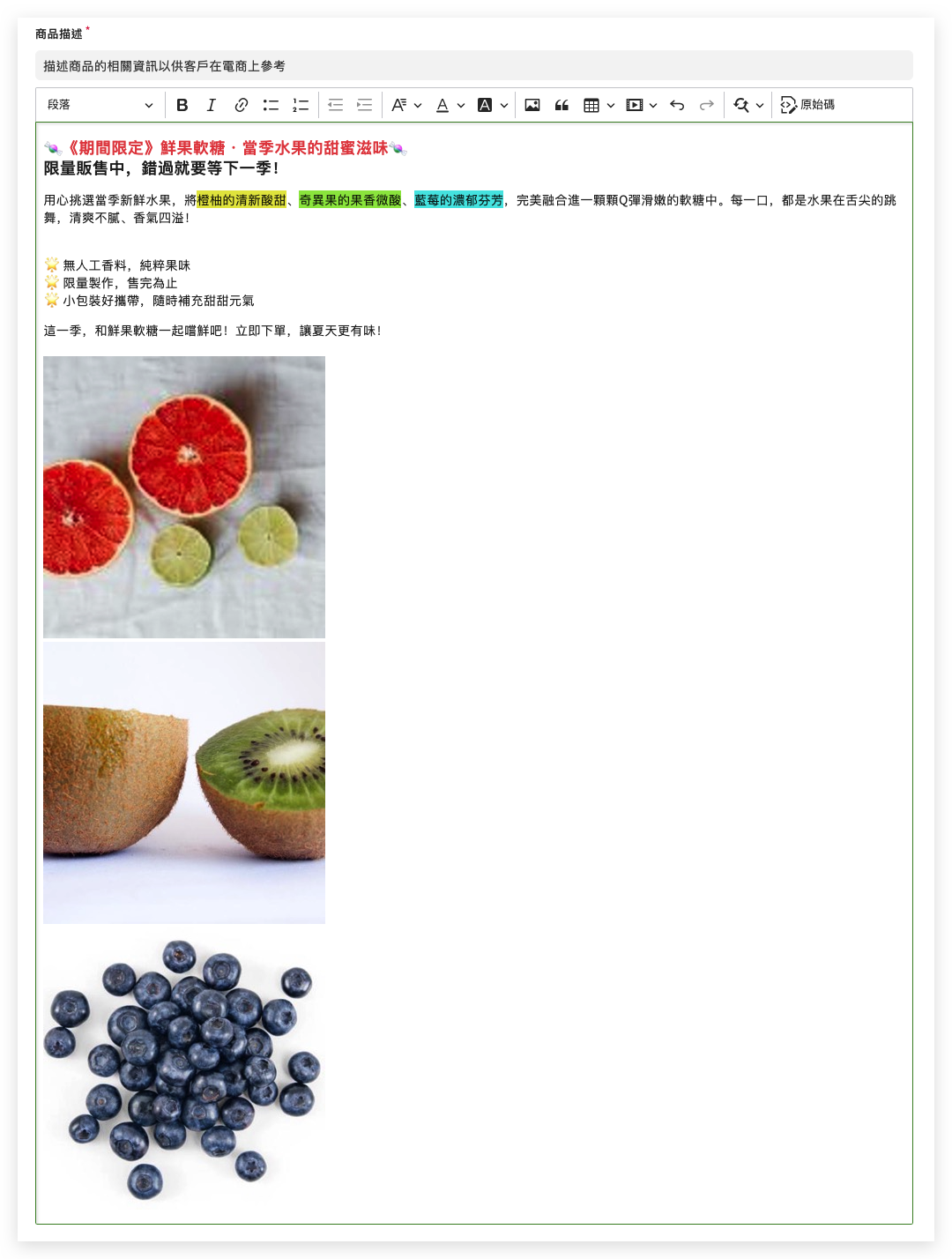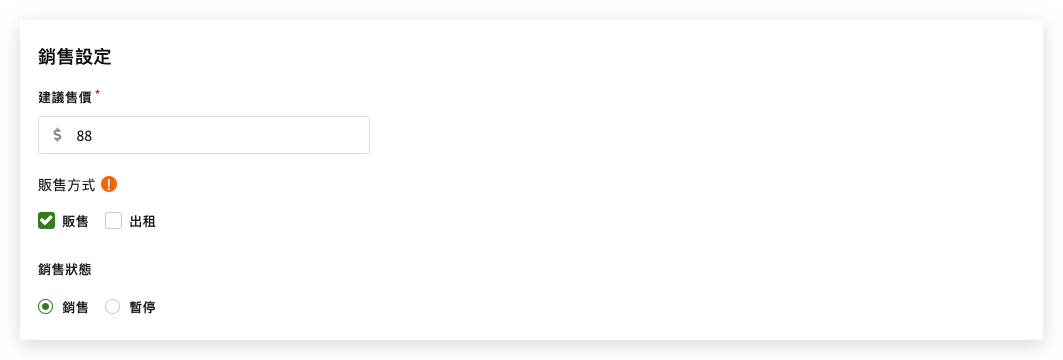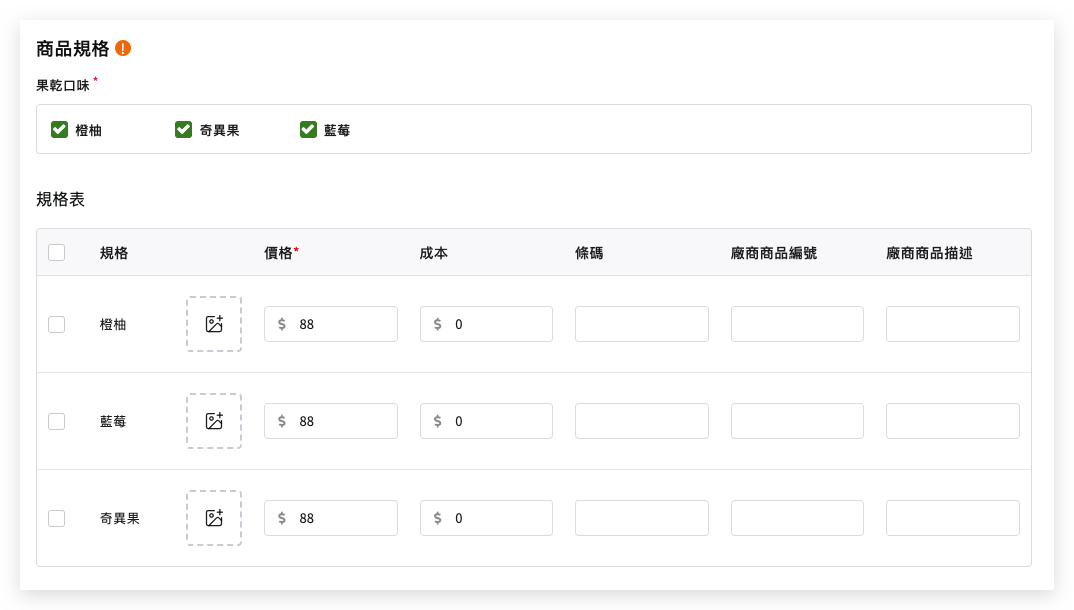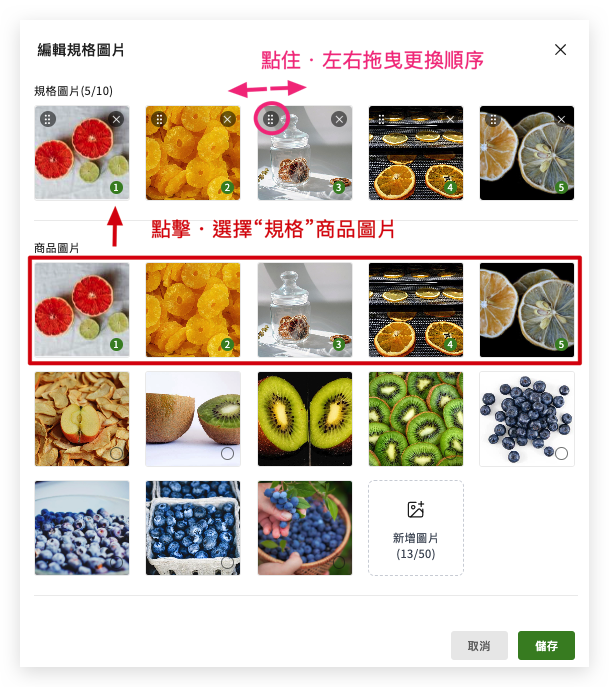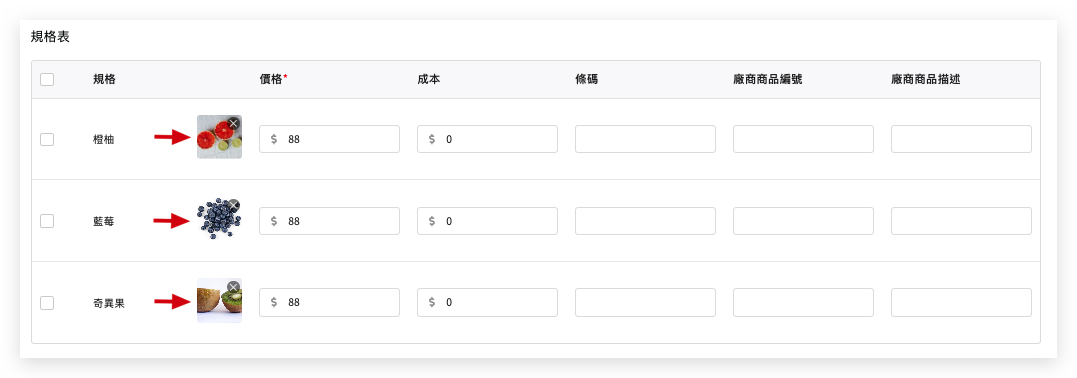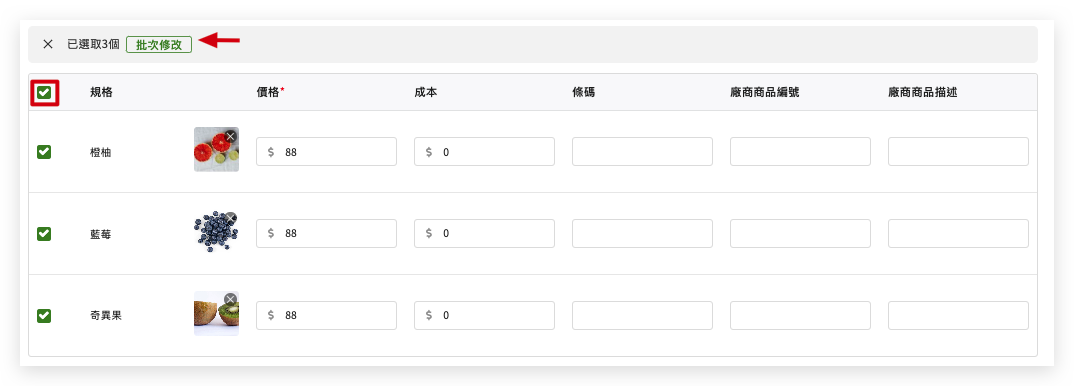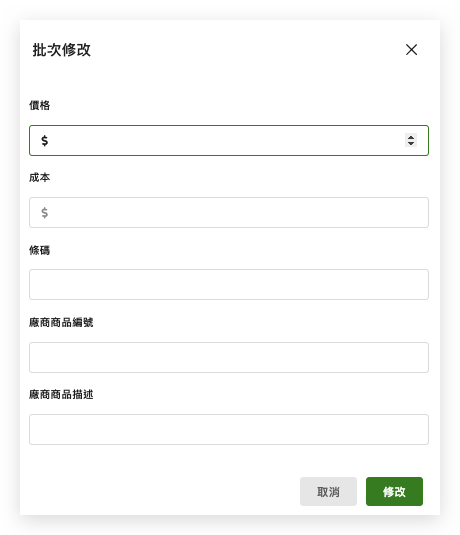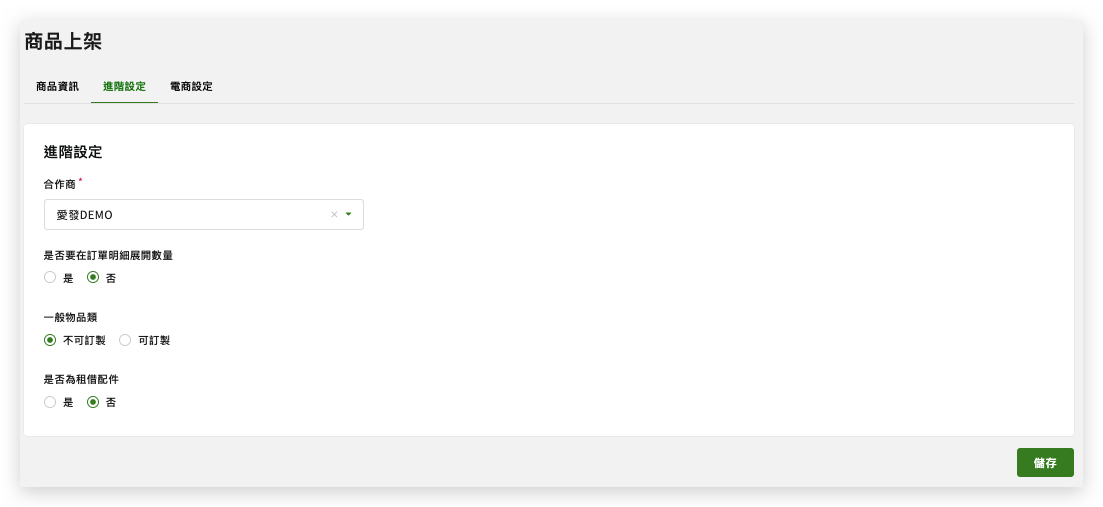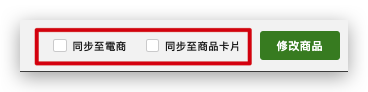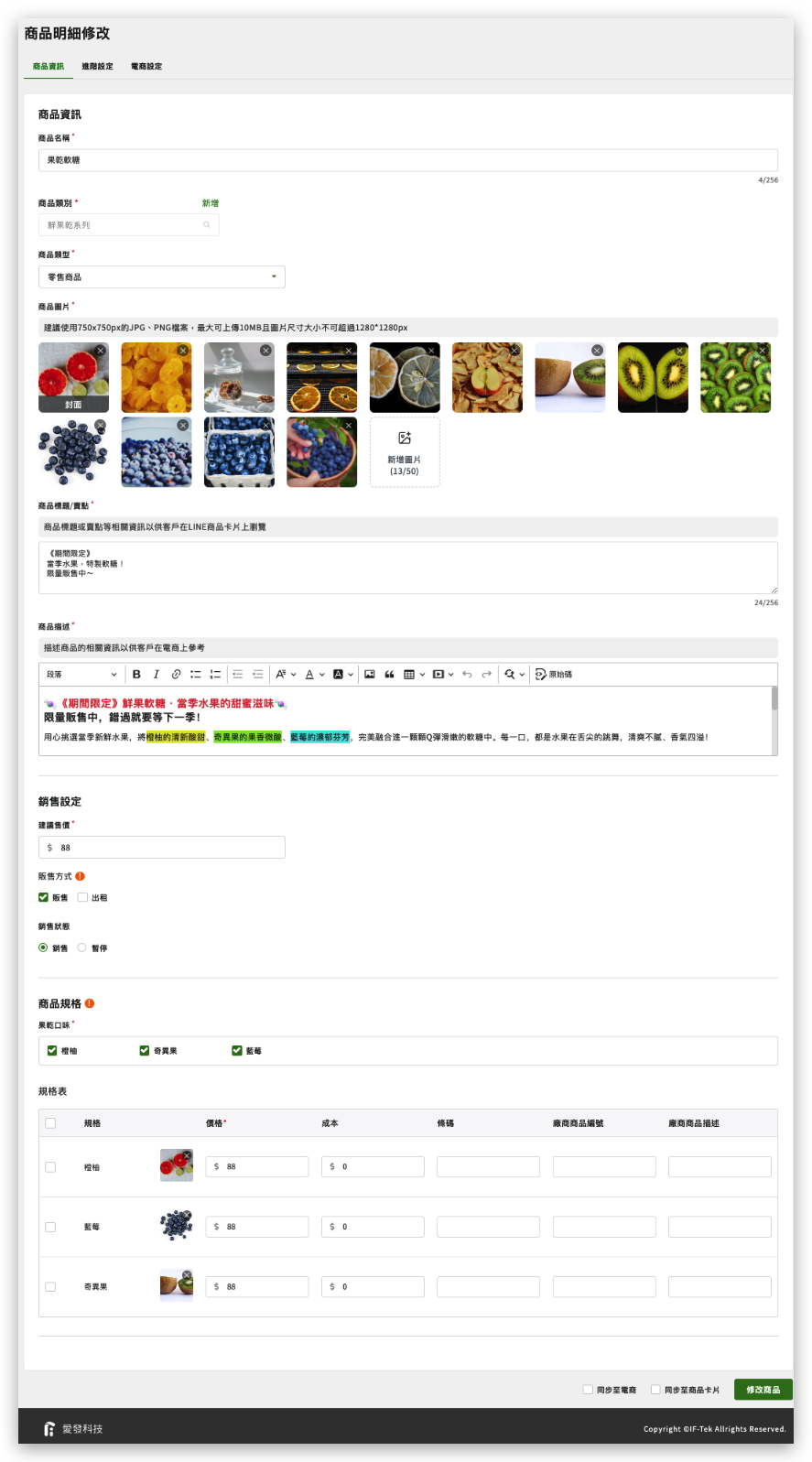商品上架 v2
功能說明
「商品上架v2」分區式填寫介面,欄位皆附清晰說明,讓您依步驟輕鬆完成上架流程,
圖片功能全面升級,支援多圖拖曳上傳、自由排序與一鍵設封面,大幅提升操作效率。
有規格商品還可為不同規格設定專屬圖片,立即體驗更直覺、更高效的商品管理流程!
功能位置
於「商品」MENU 中
介面説明
-
分區填寫,重點更聚焦
每個欄位都附有操作說明,新手也能輕鬆完成上架! -
多圖上傳,一次搞定
新增大量圖片上傳功能,即可快速上傳多張圖片,告別單張慢慢傳的麻煩! -
拖曳調整排序,簡單設定商品圖片順序
只需一次動作,快速調整圖片先後! -
一鍵設定封面,首圖管理更直覺
只需將圖片拖曳至第一張,即指定封面圖片! -
靈活設定,有規格商品圖片
針對有規格的商品(如顏色、尺寸),現在可以為每個規格商品設定多張專屬圖片!
操作說明:如何開始「商品上架系統」第一步?
-
先決定「商品要放在哪一個『類別』裡」 ?
-
確定商品類型『型態』,「零售商品」or「組合商品」?
-
依序填寫「商品圖片、賣點、資訊、售價、販售方式、規格... 」
-
檢查其他頁籤『進階設定』、『電商設定』
| 四大階段 | 說明 *: 注意-設定後無法進行異動 |
|---|---|
| 1.決定「商品類別」* |
商品有/無規格、是/否依規格放圖片、是/否入庫存、是/否標示屬性 等,至「商品類型管理」設定 |
|
2.確定「商品型態」* |
零售商品 或 組合商品,單一品項或是多項商品包裝成套組。另有技術商品 |
| 3.填寫「商品銷售設定」 | 商品圖片、賣點、資訊、售價、販售方式、銷售狀態、規格、屬性... |
| 4.檢查「其他設定頁籤」 | 『進階設定』的合作商、展開數量、訂單可見、租借配件;『電商設定』的電商配送限制 |
【示範】「有規格」商品上架 e.g. [上架] 果乾軟糖
-
STEP 0 :決定商品要放置的「分類」
★ 已設定好「商品類別(分類)」,直接跳 🔗 STEP1
-
STEP 0-1 :先新增商品「規格名稱」&「規格」
e.g. [規格名稱] 果乾口味
- “ 橙柚 ”
-“ 奇異果”
-“ 藍莓 ”
-
STEP 0-2 :建立「新分類」& 設定分類「是否有分規格」
(* 設定有規格後“不可異動 )e.g. [類型] 鮮果乾系列 _(有規格)
-
商品 → "商品類型管理" 頁面
➥新增「商品類型」:鮮果乾系列< 注意:有規格的類型,可於建立商品時,可選擇商品對應規格"口味" >
-
-
STEP 1 . 2:開始上架規格商品(確認商品歸類在哪個「有規格的類型」)
e.g. [上架商品] 果乾軟糖
-” 果乾軟糖 橙柚 “
-” 果乾軟糖 奇異果 ”
-“ 果乾軟糖 藍莓 ”
-
-
商品 → " 商品上架 v2 " 頁面
-
■ 設定頁籤【商品資訊】
➥輸入「商品名稱」:果乾軟糖
➥設定「商品類別」(分類):鮮果乾系列
➥選擇「商品類型」(型態):零售商品
➥新增&上傳「商品圖片」:(產品圖)
(* 建議使用750x750px的JPG、PNG檔案,最大可上傳10MB且圖片尺寸大小不可超過1280*1280px )
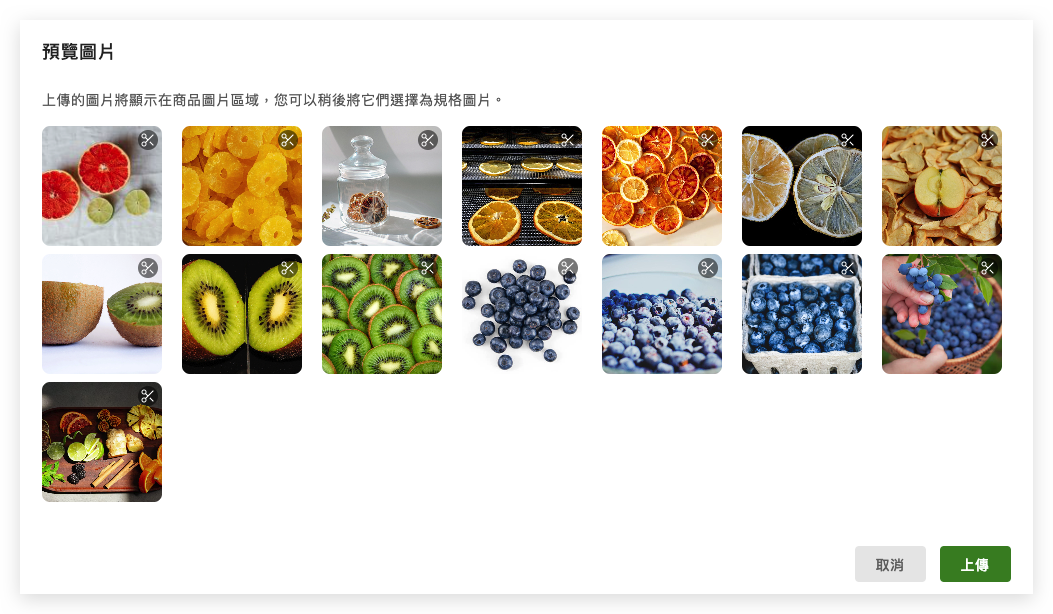
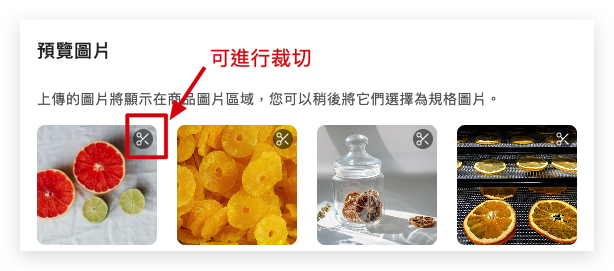 *圖片右上角,“剪刀圖示”可進行剪裁
*圖片右上角,“剪刀圖示”可進行剪裁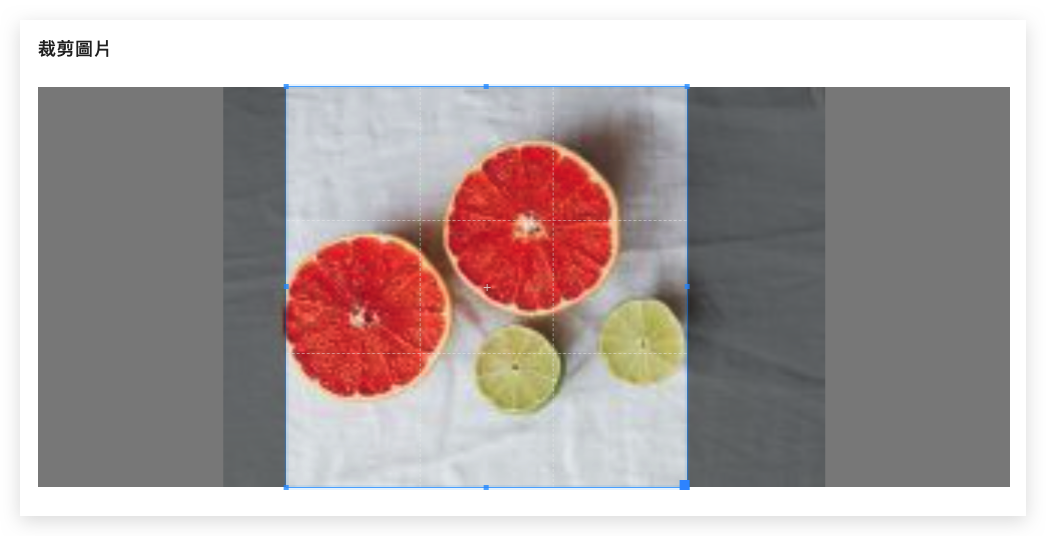
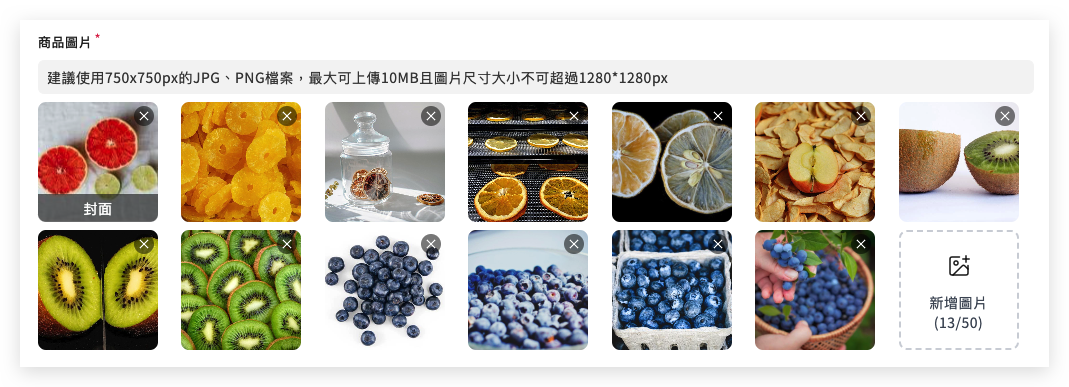 *拖曳到最前方,則為“封面”商品圖片
*拖曳到最前方,則為“封面”商品圖片
➥填寫「商品標題/賣點」:《期間限定》當季水果,特製軟糖!限量販售中~
(* 商品標題或賣點等相關資訊以供客戶在LINE商品卡片上瀏覽 )
➥填寫「商品描述」:
🍬《期間限定》鮮果軟糖・當季水果的甜蜜滋味🍬
限量販售中,錯過就要等下一季!
用心挑選當季新鮮水果,將橙柚的清新酸甜、奇異果的果香微酸、藍莓的濃郁芬芳,完美融合進一顆顆Q彈滑嫩的軟糖中。每一口,都是水果在舌尖的跳舞,清爽不膩、香氣四溢!
🌟 無人工香料,純粹果味
🌟 限量製作,售完為止
🌟 小包裝好攜帶,隨時補充甜甜元氣
這一季,和鮮果軟糖一起嚐鮮吧!立即下單,讓夏天更有味!
(* 描述商品的相關資訊以供客戶在電商上參考 )
(* 商品描述照片之檔案大小單張建議小於1~2MB,總圖檔大小須小於18MB )
-
STEP 3:依序填寫完“商品銷售設定”(不同商品類別.類型顯示不同)
➥輸入「建議售價」:$88
➥選擇「販售方式」:✅ 販售
(! 販售方式設定為出租時代表此商品可被租借,系統將自動產生條碼供租借使用。 )
(* 一般選擇“販售” )
➥選擇「銷售狀態」: ◉ 銷售 ◯暫停
(* 商品是否上架於系統,是否於系統使用中 )
➥選擇「商品規格」:果乾口味 ✅ 橙柚 ✅ 奇異果 ✅ 藍莓
(! 提供電商/後台訂單建立時,商品選擇 )
➥編輯「規格商品圖片」,各別編輯:(規格產品圖1)(規格產品圖2)(規格產品圖3)
(* 刪除 - 請至上方「商品圖片」 )
➥勾選可「批次修改」:價格*、成本、條碼、廠商商品編號、廠商商品描述
(!價格必填,其他欄位依使用需求填寫 )
-
STEP 4:檢查其他“設定頁籤”
■ 設定頁籤【進階設定】
(! 系統已預設選項,基本無需調整;可依需求另行更改 )
➥「合作商」:選項內容,可前往〔 公司設定-合作商管理 〕設置
➥「是否要在訂單明細展開數量」: ◯是-{ 白褲x1 白褲x1 } ◉ 否-{ 白褲x2 }
➥「一般物品類」: ◉ 不可訂製
➥「是否為租借配件」: ◉ 否
■ 設定頁籤【電商設定】
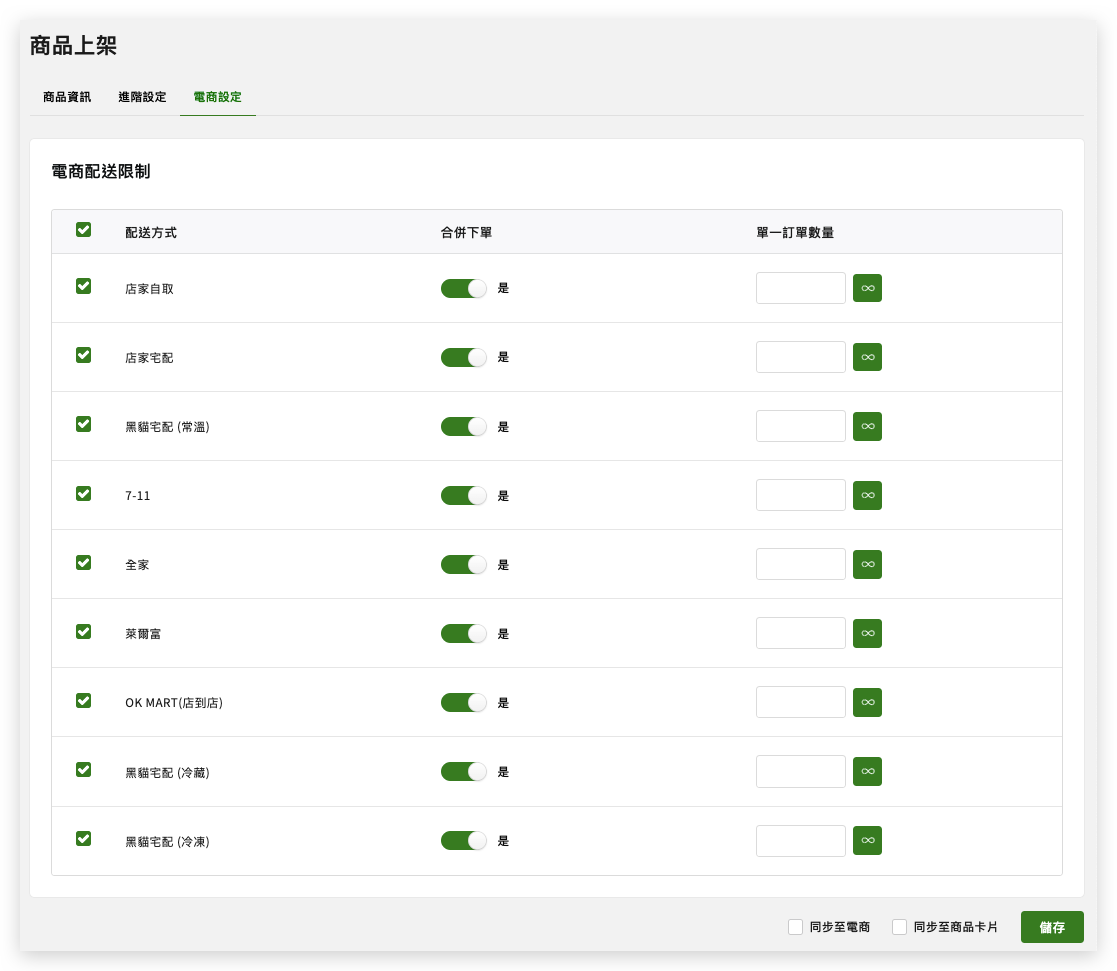 ( * 商品類型(型態):零售、組合 。出現此頁籤 )
( * 商品類型(型態):零售、組合 。出現此頁籤 )
(! 系統已預設選項,如未使用電商服務忽略即可 )
➥「電商配送限制」: *配送方式,可前往〔 電商基本設定-配送方式設定 〕設置
*可依照每項商品材積、性質進行各別調整
“配送方式”・“是否合併下單”・“單一訂單數量上限”
補充:
☐同步至電商
☐同步至商片卡片
➥上架商品時,兩同步項目暫時無需使用,可略過。